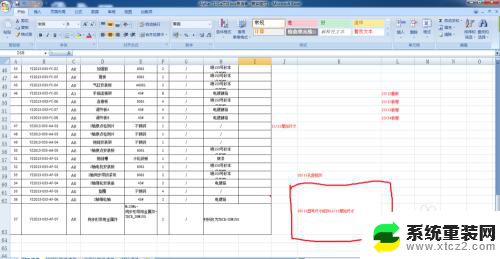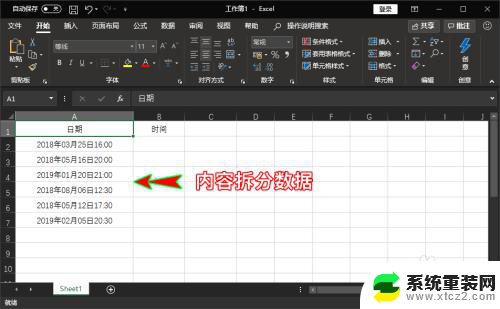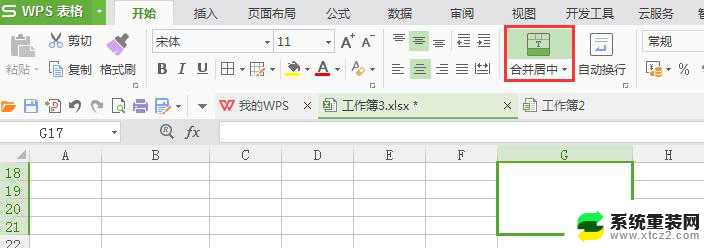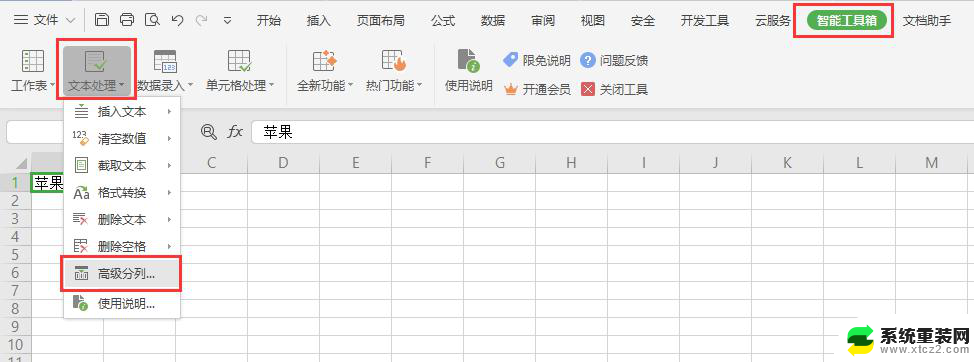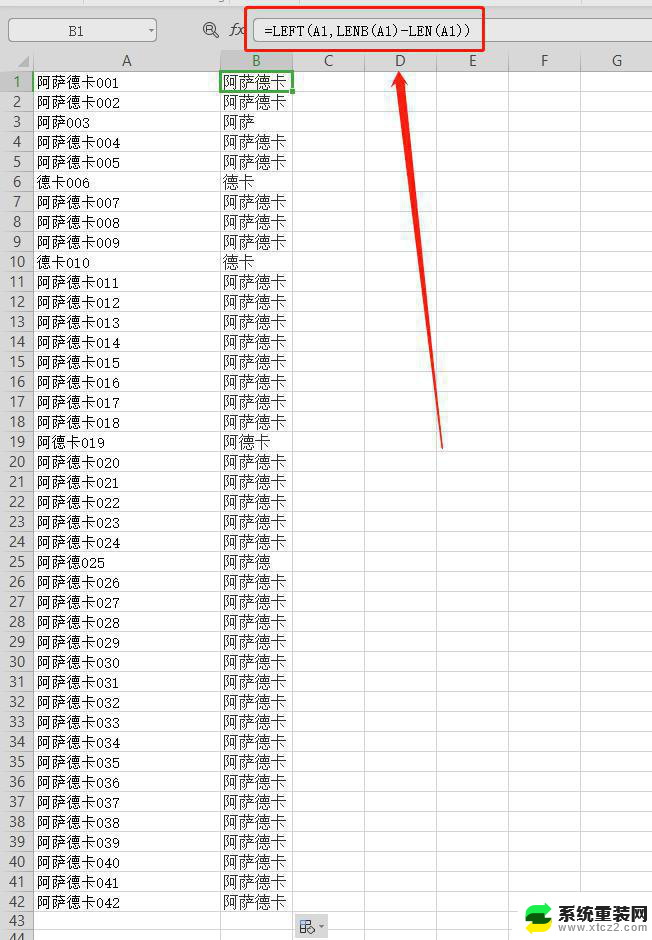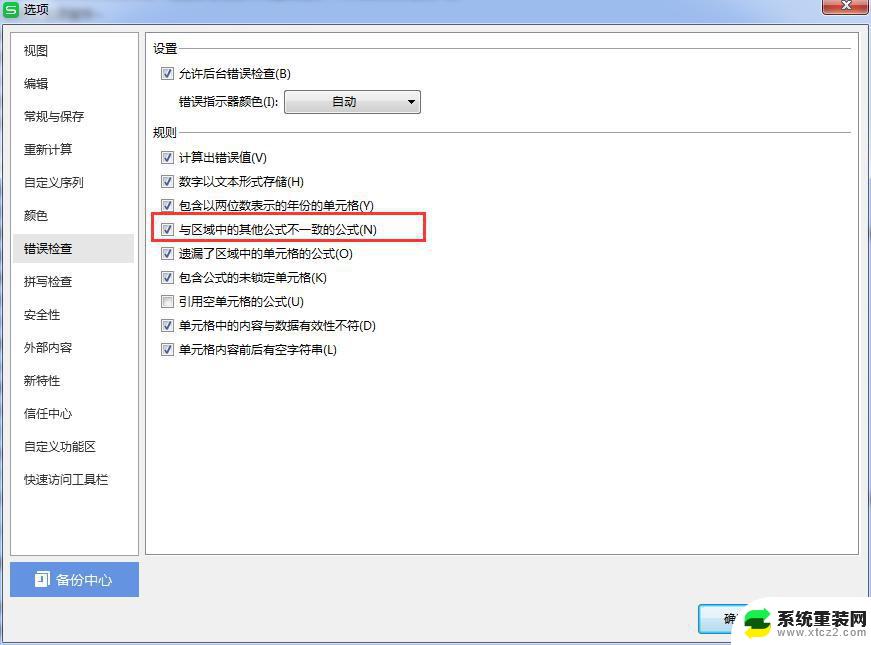xlsx拆分单元格 Excel中单元格如何分割
在Excel中,拆分单元格是一项非常常见和有用的操作,当我们需要对单元格内的内容进行分割或者重新排列时,拆分单元格可以帮助我们快速高效地完成任务。通过简单的几步操作,我们可以将一个单元格中的内容按照指定的分隔符进行拆分,使得数据更加清晰和易于处理。无论是对大量数据进行处理,还是对某个特定单元格进行修改,拆分单元格都为我们提供了便利和灵活性。下面将为大家介绍如何在Excel中进行单元格拆分的详细步骤。
步骤如下:
1.我们先打开一个Excel文档,如下图
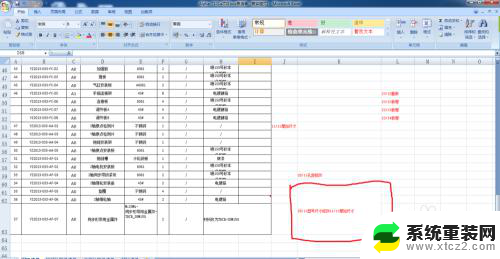
2.如下图。我们需要把右下角的红色区域的表格拆分成三个单元格,那么我们如何拆分呢?
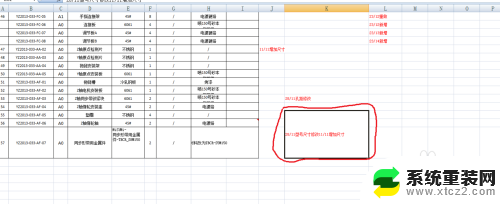
3.鼠标点击右键,如下图。菜单中出现“设置单元格格式”选项。
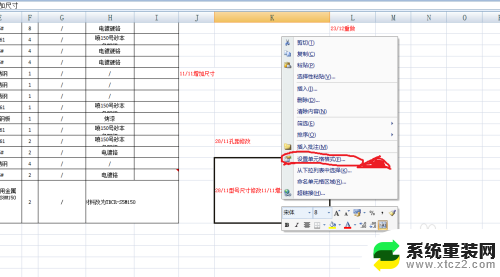
4.点击“设置单元格格式”选项,进入到“设置单元格格式”菜单,如下图
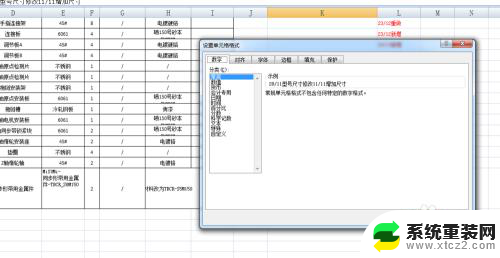
5.选第二个选项“对齐”命令,如下图。在“合并单元格”命令这一栏我们发现已经被勾选,所以Excel中的三个单元格就被合并为一个了,我们去掉把勾选去掉,如下图。点击确定
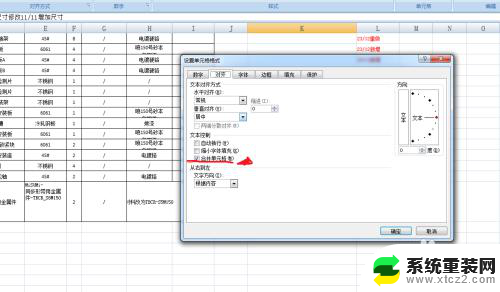
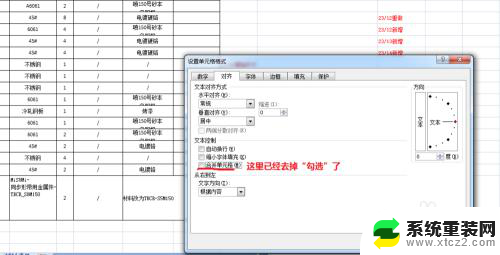
6.一个大格已经被拆分成三个单元格了,之前大格中数据现在都存在第一个单元格中。如果需要把数据移动到其他单元格,就把单元格中的内容复制过去吧,如下图!
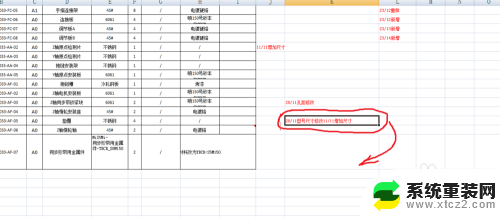
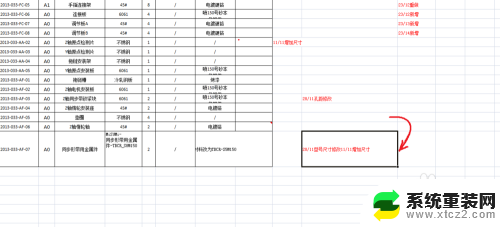
7.好了!单元格的拆分已经大功告成,你学会了Excel中的拆分表格功能了吗?赶紧尝试用电脑练习一下吧!
8.另外如果要看Excel的合并单元格功能,请看作者的经验“Excel中如何合并单元格”。
以上就是xlsx拆分单元格的全部内容,如果你遇到这种情况,可以按照以上操作来解决,非常简单快速。